win8怎么设置提升上网速度|win8提升网速的技巧
发布时间:2017-01-03 13:30:37 浏览数:
最近有用户在Win8系统下浏览网页或下载文件的时候,发现网速特别慢,而自己牵的宽带网速不应该这么低,而且又没做什么,只要简单的上网就这么慢。其实只有简单的设置下,网速就能大大提升,下面小编就给大家介绍下win8怎么设置提升上网速度。
具体操作步骤介绍:
1、这里我们要先用win+R组合键调出运行框,然后输入“gpedit.msc“回车打开组策略编辑器,如下图:
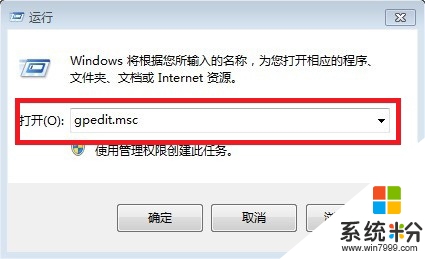
2、在右侧的选项栏依次打开 计算机配置-管理模块-网络-QoS数据包计划程序,双击打开限制可保留带宽,如下图:
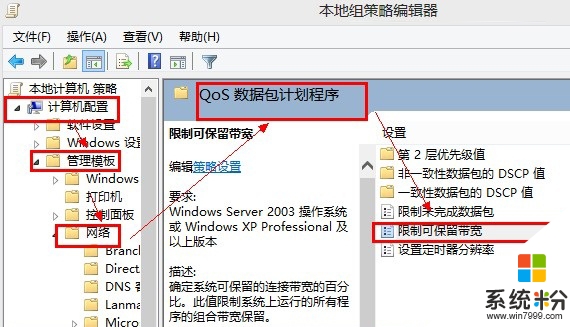
3、在帮助的说明栏里发现“如果禁用或未配置此设置,则系统使用默认值为20% 的连接带宽。”这么一句话,换个意思就是它会限制你80%的网络带宽!会影响下载速度!因此我们这里调整一下,如下图:
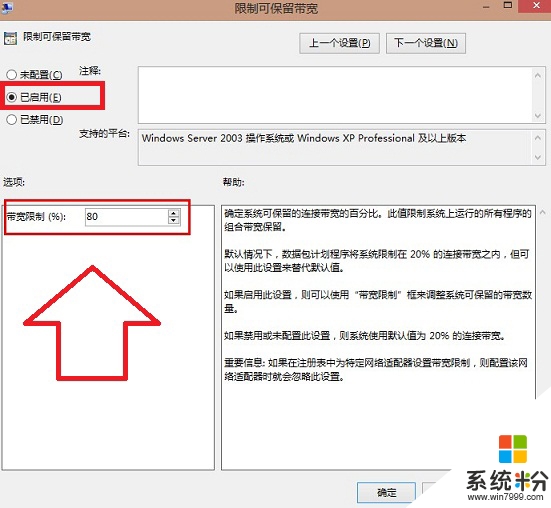
4、这就大大限制了我们浏览网页的速度,这是决不能容忍的,马上点击一起用把那可恶的80%改成小一点的数值吧,小编这里改成了10,具体的大家可以视情况而定,现在保存退出就Ok了。
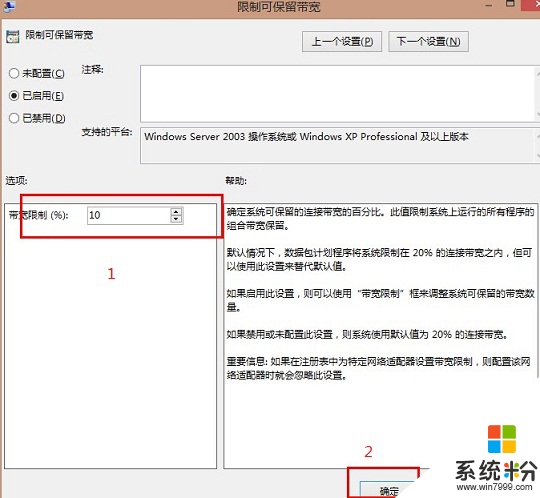
【win8怎么设置提升上网速度】按照上述的步骤来设置就是了,还有其他的新的电脑操作系统下载后使用疑问,或者官方电脑系统下载安装问题都欢迎上系统粉官网查看。